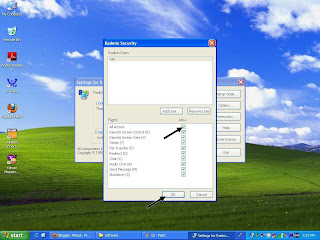This is default featured slide 1 title
Go to Blogger edit html and find these sentences.Now replace these sentences with your own descriptions.
This is default featured slide 2 title
Go to Blogger edit html and find these sentences.Now replace these sentences with your own descriptions.
This is default featured slide 3 title
Go to Blogger edit html and find these sentences.Now replace these sentences with your own descriptions.
This is default featured slide 4 title
Go to Blogger edit html and find these sentences.Now replace these sentences with your own descriptions.
This is default featured slide 5 title
Go to Blogger edit html and find these sentences.Now replace these sentences with your own descriptions.
Metode-Metode
05.24
1. Metode Pratikum
Dengan cara mempraktekan langsung pekerjaan yang di dapat selama melaksanakan kegiatan Pendidikan Sistem Ganda (PSG).
2. Metode Observasi
Melakukan pengamatan dengan pencatatan data secara langsung terhadap objek yang sedang diamati.
3. Metode Wawancara
Melakukan tanya jawab kepada pihak yang terkait pada bidangnya yaitu pembimbing lapangan serta petugas teknisi di Kantor DATEL Banjarbaru.
4. Metode Kepustakaan
Data di dapatkan dengan cara mengumpulkan buku-buku terkait dengan penyususnan laporan yang ada di perpustakaan atau toko buku sebagai bahan laporan.
Dengan cara mempraktekan langsung pekerjaan yang di dapat selama melaksanakan kegiatan Pendidikan Sistem Ganda (PSG).
2. Metode Observasi
Melakukan pengamatan dengan pencatatan data secara langsung terhadap objek yang sedang diamati.
3. Metode Wawancara
Melakukan tanya jawab kepada pihak yang terkait pada bidangnya yaitu pembimbing lapangan serta petugas teknisi di Kantor DATEL Banjarbaru.
4. Metode Kepustakaan
Data di dapatkan dengan cara mengumpulkan buku-buku terkait dengan penyususnan laporan yang ada di perpustakaan atau toko buku sebagai bahan laporan.
Batasan Masalah
05.14
Dalam pembuatan ini aku membatasi masalah atau kegiatan yang akan aku sampaikan agar pembahasan menjadi terarah serta dapat dimengerti.
Dalam hal ini aku memilih Salam perdana dan Sistem Reminding Call sebagai pembahasan yang akan dijelaskan kali ini. Pembahasan sistem Salam perdana dan Sistem Reminding Call tidak dilakukan secara mendetail.
Dalam hal ini aku memilih Salam perdana dan Sistem Reminding Call sebagai pembahasan yang akan dijelaskan kali ini. Pembahasan sistem Salam perdana dan Sistem Reminding Call tidak dilakukan secara mendetail.
Maksud Dan Tujuan
05.13
Maksud dari Pendidikan Sistem Ganda (PSG)
Maksud dari pelaksanaan Pendidikan Sistem Ganda (PSG) yaitu untuk memperkenalkan kepada siswa dan siswi SMK TELKOM Sandhy Putra Banjarbaru dengan dunia usaha yang tentunya berbeda dengan dunia pembelajaran disekolah serta untuk mempersiapkan mental bagi siswa dan siswi SMK TELKOM Sandhy Putra Banjarbaru dalam menjejaki dunia usaha atau kerja setelah lulus. Bagi siswa dan siswi SMK TELKOM sandhy Putra banjarbaru pelaksanaan kegiatan pendidikan sistem ganda ini adalah untuk bersaing dan menjadi tenaga ahli yang profesional seperti yang dibutuhkan oleh dunia usaha saat ini.
Tujuan dari Pendidikan Sistem Ganda (PSG)
a. Memberikan pengalaman kerja secara langsung serta mampu menyelesaikan permasalahan yang timbul di lapangan.
b. Membentuk sikap atau perilaku siswa yang lebih positif melalui penyesuaian diri dengan lingkungan kerja di tempat Pendidikan Sistem Ganda (PSG).
c. Meningkatkan efisiensi proses pendidikan dan pelatihan tenaga kerja yang berkualitas serta mengerti dalam bidang yang ditekuni.
d. Meningkatankan pengetahuaan siswa dan siswi dalam mempelajari teknologi yang maju dan juga modern yang belum pernah diajarkan disekolah.
e. Memberikan kesempatan bagi siswa dan siswi yang berpotensi untuk menjadi tenaga kerja yang terampil dan produktif berdasarkan pengakuaan standar potensi yang dimiliki.
f. Menghasilkan lulusan-lulusan yang memiliki keahlian profesional yaitu lulusan yang memiliki pengetahuan, keterampilan, dan etos kerja yang sama dengan tuntutan lapangan kerja semakin kompetitif.
Pelaksanaan PSG didasari pada perjanjian kerjasama antara PT. Telekomunikasi Indonesia dengan Yayasan Sandhykara Putra Telkom Nomor : TEL. 175/ HK810 / HRC60/ 2012 dan Nomor : PKS. 09/ PDD / DPPPYSPT/ V/2012. Tentang : PELAKSANAAN PENDIDIKAN SISTEM GANDA (PSG) TERHADAP Sekolah Menengah Kejuruan yang berada di bawah pembinaan Yayasan Sandhykara Putra Telkom untuk diberikan kesempatan guna memanfaatkan fasilitas TELKOM melalui Pendidikan Sistem Ganda (PSG).
Maksud dan tujuan Penyusunan Laporan
a. Mampu mengungkapkan gagasan atau pengalaman dalam bentuk tulisan tersusun secara sistematik atau kronologi dalam bahasa Indonesia yang baik dan benar.
b. Mampu mencari alternative pemecahan masalah kejuruan sesuai dengan program studinya yang terungkap dalam laporan tertulis.
c.Untuk melengkapi persyaratan dalam uji kompetensi ,nilai PSG Smk Telkom Sandhy Putra Banjarbaru.
d. Sebagai sarana evaluasi terhadap hasil dari kegiatan PSG yang telah dilaksanakan.
e. Sebagai salah satu persyaratan kelulusan di Smk Telkom Sandhy Putra Banjarbaru.
Maksud dari pelaksanaan Pendidikan Sistem Ganda (PSG) yaitu untuk memperkenalkan kepada siswa dan siswi SMK TELKOM Sandhy Putra Banjarbaru dengan dunia usaha yang tentunya berbeda dengan dunia pembelajaran disekolah serta untuk mempersiapkan mental bagi siswa dan siswi SMK TELKOM Sandhy Putra Banjarbaru dalam menjejaki dunia usaha atau kerja setelah lulus. Bagi siswa dan siswi SMK TELKOM sandhy Putra banjarbaru pelaksanaan kegiatan pendidikan sistem ganda ini adalah untuk bersaing dan menjadi tenaga ahli yang profesional seperti yang dibutuhkan oleh dunia usaha saat ini.
Tujuan dari Pendidikan Sistem Ganda (PSG)
a. Memberikan pengalaman kerja secara langsung serta mampu menyelesaikan permasalahan yang timbul di lapangan.
b. Membentuk sikap atau perilaku siswa yang lebih positif melalui penyesuaian diri dengan lingkungan kerja di tempat Pendidikan Sistem Ganda (PSG).
c. Meningkatkan efisiensi proses pendidikan dan pelatihan tenaga kerja yang berkualitas serta mengerti dalam bidang yang ditekuni.
d. Meningkatankan pengetahuaan siswa dan siswi dalam mempelajari teknologi yang maju dan juga modern yang belum pernah diajarkan disekolah.
e. Memberikan kesempatan bagi siswa dan siswi yang berpotensi untuk menjadi tenaga kerja yang terampil dan produktif berdasarkan pengakuaan standar potensi yang dimiliki.
f. Menghasilkan lulusan-lulusan yang memiliki keahlian profesional yaitu lulusan yang memiliki pengetahuan, keterampilan, dan etos kerja yang sama dengan tuntutan lapangan kerja semakin kompetitif.
Pelaksanaan PSG didasari pada perjanjian kerjasama antara PT. Telekomunikasi Indonesia dengan Yayasan Sandhykara Putra Telkom Nomor : TEL. 175/ HK810 / HRC60/ 2012 dan Nomor : PKS. 09/ PDD / DPPPYSPT/ V/2012. Tentang : PELAKSANAAN PENDIDIKAN SISTEM GANDA (PSG) TERHADAP Sekolah Menengah Kejuruan yang berada di bawah pembinaan Yayasan Sandhykara Putra Telkom untuk diberikan kesempatan guna memanfaatkan fasilitas TELKOM melalui Pendidikan Sistem Ganda (PSG).
Maksud dan tujuan Penyusunan Laporan
a. Mampu mengungkapkan gagasan atau pengalaman dalam bentuk tulisan tersusun secara sistematik atau kronologi dalam bahasa Indonesia yang baik dan benar.
b. Mampu mencari alternative pemecahan masalah kejuruan sesuai dengan program studinya yang terungkap dalam laporan tertulis.
c.Untuk melengkapi persyaratan dalam uji kompetensi ,nilai PSG Smk Telkom Sandhy Putra Banjarbaru.
d. Sebagai sarana evaluasi terhadap hasil dari kegiatan PSG yang telah dilaksanakan.
e. Sebagai salah satu persyaratan kelulusan di Smk Telkom Sandhy Putra Banjarbaru.
Latar Belakang
05.10
Teknologi merupakan sesuatu yang sangat penting untuk kelangsungan hidup manusia pada era globalisasi saat ini, yang menempatkannya untuk menjadi bagian terpenting dari kehidupan sebagai sarana untuk mempermudah kerja manusia dan untuk memperoleh informasi yang tidak kita ketahui. Salah satu teknologi yang menjadi pedoman manusia untuk mperoleh informasi maupun data-data dijaman sekarang ini adalah internet. Dengan internet manusia dapat melihat peristiwa-peristiwa dari berbagai belahan dunia.
Oleh karena itu, diperlukan pengetahuan yang lebih tentang teknologi informasi dan komunikasi serta diperlukan pengguna yang handal dari segi sumber daya manusianya. Maka didirikanlah sekolah Menengah Kejuruan Telekomunikasi Sandhy Putra Banjarbaru, Kalimantan Selatan yang memiliki dua Jurusan Teknik Komputer dan Jaringan (TKJ) serta Teknik Jaringan Akses (TJA) yang saling melengkapi satu sama lain sebagai penyedia jaringan dan pengendali jaringan.
Untuk lebih memperkokoh skill dan keterampilan siswanya maka siswa Wajib melaksanakan kegiatan Pendidikan Sistem Ganda (PSG) yang berbeda pelaksanaannya dengan pendidikan di sekolah, dimana para siswa diperkenalkan langsung dengan dunia usaha/industri (DU/DI) dan akan mendapat pengakuan berupa pemberian sertifikat.
Oleh karena itu, diperlukan pengetahuan yang lebih tentang teknologi informasi dan komunikasi serta diperlukan pengguna yang handal dari segi sumber daya manusianya. Maka didirikanlah sekolah Menengah Kejuruan Telekomunikasi Sandhy Putra Banjarbaru, Kalimantan Selatan yang memiliki dua Jurusan Teknik Komputer dan Jaringan (TKJ) serta Teknik Jaringan Akses (TJA) yang saling melengkapi satu sama lain sebagai penyedia jaringan dan pengendali jaringan.
Untuk lebih memperkokoh skill dan keterampilan siswanya maka siswa Wajib melaksanakan kegiatan Pendidikan Sistem Ganda (PSG) yang berbeda pelaksanaannya dengan pendidikan di sekolah, dimana para siswa diperkenalkan langsung dengan dunia usaha/industri (DU/DI) dan akan mendapat pengakuan berupa pemberian sertifikat.
PANDUAN ROUTING DI CISCO PACKET TRACER
01.04
PROJECT
1.Buat 5 LAN dengan namaKilo, Limo, Mike, November, dan Oscar (Mike WLAN)
2.Setiap 1 LAN 1PC, 1Laptop, 1Server ,1Switch
3.Buat 3 Router
4.Dibawah Router Kanan = November dan Oscar
5.Dibawah Router Kiri = Kilo dan Limo
6.Dibawah Router Tengah = Mike
7.Kilo dan November memakai IP kelas B
8.Limo dan Oscar memakai IP kelas C
9.Mike memakai IP kelas A
A)Siapkan PC, Laptop , Server , Switch , Accesspoint , dan Router
E)Jika hijau sudah terhubung
F)Konekan semua LAN ke Router
G)Setting IP sesuai syarat
a)Setting DNS
b)Setting HTTP
c)Buka Web Browser pada Cisco Packet Tracer
1.Buat 5 LAN dengan namaKilo, Limo, Mike, November, dan Oscar (Mike WLAN)
2.Setiap 1 LAN 1PC, 1Laptop, 1Server ,1Switch
3.Buat 3 Router
4.Dibawah Router Kanan = November dan Oscar
5.Dibawah Router Kiri = Kilo dan Limo
6.Dibawah Router Tengah = Mike
7.Kilo dan November memakai IP kelas B
8.Limo dan Oscar memakai IP kelas C
9.Mike memakai IP kelas A
A)Siapkan PC, Laptop , Server , Switch , Accesspoint , dan Router
B) Hubungkan PC, Laptop ,Server ke Switch dengan menggunakan kabel straight dan hubungkan Switch ke Router menggunakan Kabel Straight juga.
C)Pertama tambahkan FastEthernet (CFE) dan GigabitEthernet (FGE)
D)Jika merah belum terhubungE)Jika hijau sudah terhubung
F)Konekan semua LAN ke Router
G)Setting IP sesuai syarat
H)Sambungkan setting Router agar LAN bisa konek ke satu sama lain
I)Jika Switch LAN A konek ke fa0/0 maka inputkan IP Address di FastEthernet0/0 sesuai dengan IP Gateaway LAN A (begitu juga untuk yang lainnya )
J)Konekkan ke antar Router
1)Untuk mengkonekan antar raouter setting static di router
b)Network = IP yang ingin didaftarkan
c)Mask = Subnet Mask yang ingin didaftarkan
d) Next Hop = IP Router perantara untuk konek ke iP yang di daftarkan
K)Lakukan PING
L)Setting HTTPa)Setting DNS
b)Setting HTTP
c)Buka Web Browser pada Cisco Packet Tracer
Software untuk Remote Dekstop
19.48
1.Ammy Admin
Langkah 1.
Download dan mulai dari Ammyy Admin
Untuk mulai bekerja dengan Ammyy Admin Anda harus menjalankan aplikasi pada Penyelenggara dan PC Klien.
Langkah 2. Sesi
awal (Client)
Klien harus memberikan
ID atau IP
kepada Penyelenggara untuk membiarkan dia terhubung ke PC.
Langkah 3. Control
PC dialog konfirmasi
Klien
Klien harus memberikan koneksi Penyelenggara.
Klien harus memberikan koneksi Penyelenggara.
Sesi awal (Operator)
Jenis Operator di ID Klien atau IP (1) dan mengklik tombol connect (2). Remote control akan dimulai dalam beberapa detik.
Jenis Operator di ID Klien atau IP (1) dan mengklik tombol connect (2). Remote control akan dimulai dalam beberapa detik.
sesi dimulai
Remote desktop Klien akan tersedia untuk kontrol setelah otorisasi. Anda dapat menggunakan modus layar penuh dan bekerja dengan PC remote seolah-olah Anda sedang duduk tepat di depan itu.
Remote desktop Klien akan tersedia untuk kontrol setelah otorisasi. Anda dapat menggunakan modus layar penuh dan bekerja dengan PC remote seolah-olah Anda sedang duduk tepat di depan itu.
Pengaturan sambungan, file manager (1), voice
chat (2) dan lebih banyak
tersedia pada panel kontrol.
Software untuk Remote Dekstop
06.59
2.Radmin 3.4
Menginstal dan mengkonfigurasi radmin server 3.4
- jalankan rserv34.exe untuk memulai menginstal radmin server
- Pilih Next untuk melanjutkan

- Tandai pilihan "I accept the term in the license agreement" untuk menyetujui lisensi. Kemudian pilih Next
- Pilih Install untuk memulai proses instalasi
- Setelah itu tunggu sampai proses instalasi selesai
- jika
proses instalasi telah selesai, tandai pilihan "configure user
access right for Radmin Server" kemudian pilih Finish untuk
mengakhiri proses instalasi
- Kemudian
secara otomatis akan muncul tampilan untuk mengkonfigurasi radmin
server. klik pilihan "permissions" untuk mengatur hak pengguna
user.
- Pilih Radmin security kemudian klik permissions
- setelah muncul tampilan, klik "add user". Untuk menambahkan User
- kemudian ketikkan nama user dan password serta confirm password. Lalu OK
- Centangkan All access Untuk memilih semua
access yang ada. Lalu pilih OK. Maka konfigurasi untuk radmin
server pun sudah siap.
Catatan: Ketika masa percobaan 30 hari telah berakhir, Radmin Server memerlukan lisensi untuk terus beroperasi.
kita harus tahu alamat IP dari remote PC kita. Untuk tahu itu arahkan
pointer mouse ke ikon Radmin Server di sebelah penunjuk waktu di
desktop. Ini akan menunjukkan alamat IP. Jika
Anda menggunakan Windows 7/Vista/XP firewall harus dinonaktifkan.
Karena jika firewall masih akatif, radmin tidak akan bekerja
Menginstal dan menjalankan Radmin Viewer 3.4
- Jalankan rview34.exe untuk mengistal Radmin Viewer
- Pilih Next untuk melanjutkan instalasi
- Tandai pilihan "I accept the term in the license agreement" untuk menyetujui lisensi. Kemudian pilih Next
- Pilih siapa saja yang dapat menggunakan radmin viewer. Kemudian Pilih Next
- Pilih Install untuk memulai proses instalasi
- Setelah itu tunggu sampai proses instalasi selesai
- Pilih Finish untuk mengakhiri proses instalasi
- Untul menjalankan Radmin Viewer, pilih Radmin Viewer 3.4 dari start menu
- Klik icon yang bergambar petir untuk menghubungkan ke PC yang di remote.
- Pilih type koneksi dan masukkan IP address PC yang akan di remote lalu pilih OK
- Masukkan Nama user dan Password yang telah kita atur pada PC yang diremote
- Maka meremote PC pun sudah dapat kita lakukan.....
- Jika
koneksi jaringan tidak tersambung dengan baik, maka tidak adanya
tampilan yang meminta user name dan password. Dan tampilan berikut pun
muncul.
The End
Langganan:
Postingan (Atom)